כיצד לשלוט על Windows רק עם מקלדת
אין צורך לדאוג אם איבדת את הגישה למחשב העכבר, אתה עדיין יכול לשלוט במחשב רק עם המקלדת. מקלדת המחשב שלך מציעה את כל המקשים קיצורי דרך לביצוע כמעט כל הפונקציות של Windows. אתה יכול גם ללמוד את הקיצורים האלה מקלדת נוח כדי להגביר את הפרודוקטיביות.
בהודעה זו, אנו אגיד לך כל מה שאתה צריך לדעת שליטה במחשב Windows כאשר יש לך רק את המקלדת לרשותכם. כמובן, זה דורש לשנן את הפונקציה של כמה מקשים או קיצורי דרך, אבל בזמן הצורך, זה שווה את זה. בואו נסתכל על קיצורי הדרך הבאים ואת הפונקציות שלהם.
מקשי מקלדת חשובים לשליטה ב- Windows:
- מקשי חצים: מפתחות אלה מאפשרים לך זז למעלה, למטה, שמאלה וימינה על דף או תפריט (איפה זה אפשרי).
- להיכנס: ל לבצע כל פקודה או לאשר שיח, עליך להקיש על המקש Enter.
- מקש רווח: משמש בדרך כלל עבור גלילה, אבל כאשר אתה משתמש רק את המקלדת, אתה יכול להשתמש בו לאפשר / להשבית אפשרויות שונות בתיבת הסימון באמצעות לוח הבקרה או מאפייני המערכת. המקש Enter לא ישנה אפשרויות בתוך תיבת דו-שיח.
- Tab: פשוט מאפשר לך לעבור לפריט הבא, שדה טקסט או קישור בדף. ה מפתח Tab מדגיש כל דבר שניתן ללחוץ עליו בדף עבור האינטראקציה שלך.
- Shift: מאפשר לך ל להשתמש בגירסה אחרת או הפוכה של מפתח או פונקציה כדי לשנות את התנהגותו. לדוגמה, הקש Shift + Tab, ו- מקש Tab יזיז אותך אחורה בדף במקום קדימה.
- Ctrl: זה משמש בשילוב עם מפתחות אחרים לבצע במהירות פעולות שונות. להלן רשימה של קיצורי דרך שבהם ניתן להשתמש בלחצן Ctrl.
- מפתח Windows: המפתח עם הלוגו של Windows על זה נקרא מפתח Windows. זה יכול לשמש תפריט התחלה ו combinable עם מקשים אחרים לבצע פעולות שונות. עם זאת, ייתכן שמפתח Windows לא יוכל לשלוט בפונקציות של אפליקציות של צד שלישי. להלן רשימה של קיצורי דרך שניתן לבצע באמצעות מפתח Windows.
- מקש תפריט: ממוקם בין מקש הרווח ומקש Ctrl בצד ימין של המקלדת, מקש התפריט מאפשר לך לנווט בין מקשי החצים. תפקידה הוא דומה אך לא חלופה ללחיצה ימנית כפי שהוא רק פותח תפריט עבור פריט מודגש. אם אינך מוצא לחצן זה במקלדת, תוכל ללחוץ על Shift + F10 עבור קיצור דרך חלופי.
- דף למעלה / דף למטה: לחצנים אלה יהיו להעביר אותך לדף אחד למעלה או למטה על המסך עבור גלילה מהירה. דף הוא בדרך כלל בגודל התוכן שאתה רואה כעת על המסך.




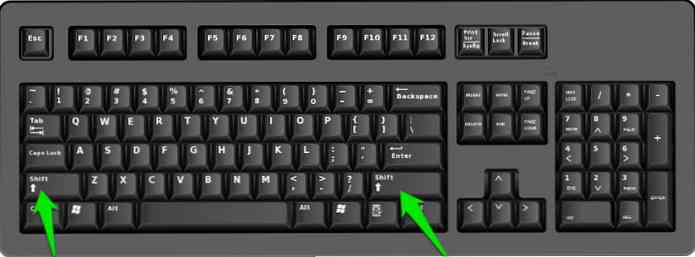
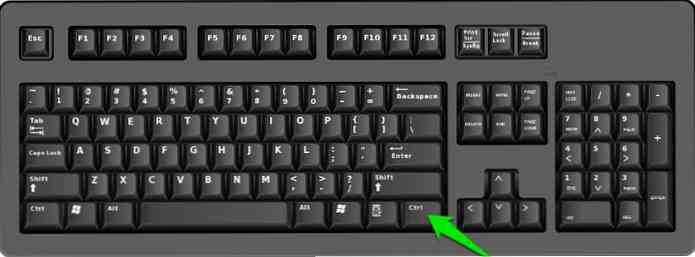
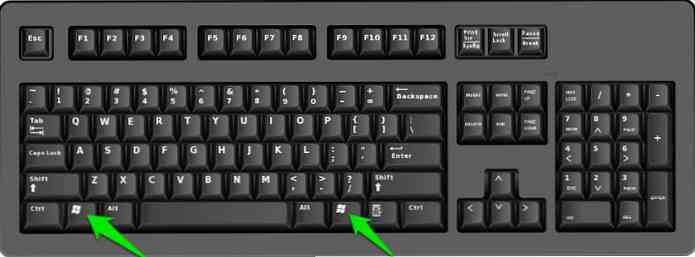
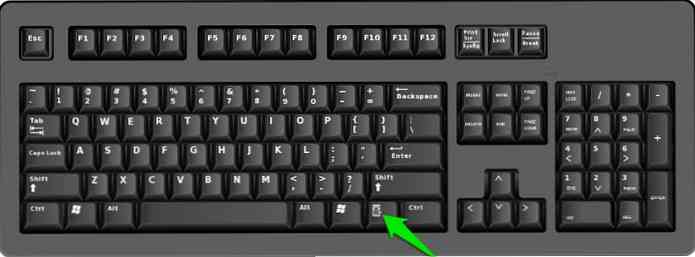

להגיע לשולחן העבודה
על ידי הקשה על Windows Key + D תעביר אותך לשולחן העבודה מכל מקום. אם ברצונך לבחור מערכת הפעלה, לבטל את בדיקת הדיסק או להזין את סיסמת Windows, כל זה יכול להיעשות בקלות עם מקשי החצים ואת כפתור Enter.
אינטראקציה עם פריטי שולחן העבודה
לא ניתן לנווט בין פריטי שולחן עבודה עם מקשי החצים, ולכן עליך להביא להתמקד על שולחן העבודה פריטים כדי לעבור ביניהם. מאז אין לך גישה העכבר תצטרך לפנות אלטרנטיבה.
לחיצה על מקש Tab בשולחן העבודה התחל לשנות את המיקוד בין שולחן העבודה לפריטים בשורת המשימות. לחץ על המקש Tab מספר פעמים כדי להעביר את המוקד לשולחן העבודה.
כאשר פריט בשולחן העבודה מודגש, השתמש במקשי החצים כדי לעבור בין הפריטים ולחץ על מקש Enter כדי לפתוח / לפתוח פריט.
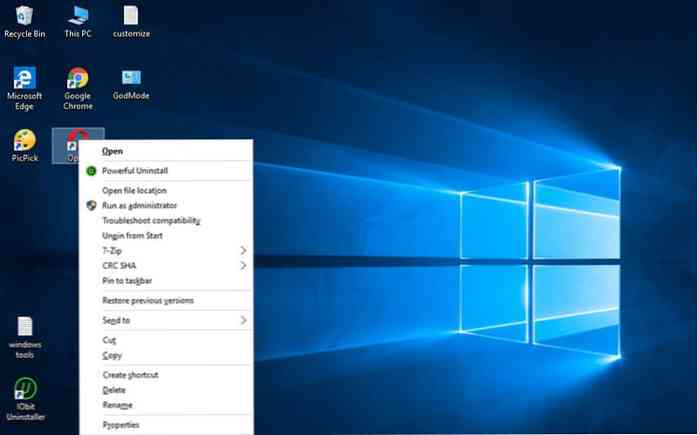
אינטראקציה עם פריטי תפריט התחלה
באפשרותך ללחוץ על מקש Windows כדי להפעיל את תפריט התחלה. בתפריט התחלה, באפשרותך להשתמש ב- למעלה / למטה במקשי החצים כדי לעבור בין פריטים ולחץ על מקש החץ ימינה כדי לעבור לפרק בצד ימין של תפריט 'התחל' (אריחים ב- Windows 10), או להשתמש ברשימת הקפיצה אם זמינה.
אתה יכול גם להשתמש מקש Tab כדי לעבור לכל קטע בתפריט התחלה.
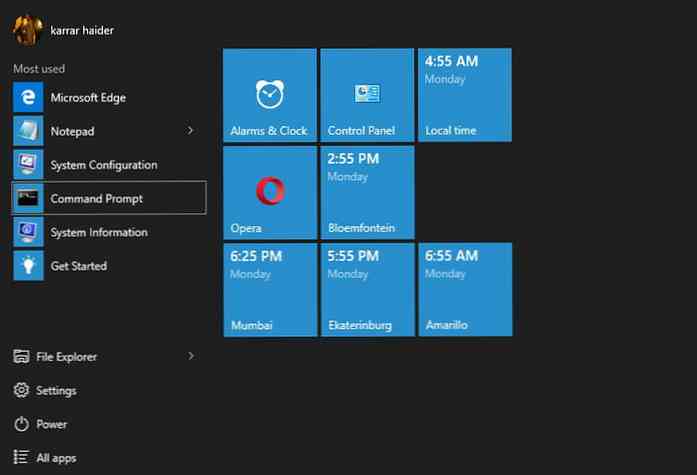
הוראות זהות חלות על משתמשי Windows 8, אך הם יועברו אל "התחל מסך" במקום בתפריט התחלה.
אינטראקציה עם שורת המשימות
כפי שצוין לעיל, באפשרותך ללחוץ על המקש Tab בשולחן העבודה כדי לעבור בין פריטי שורת המשימות ולחץ על מקש Enter כדי לפתוח אחד. אם יש לך פריטים מוצמדים בשורת המשימות, הקש על מקש Windows + מספר המקביל כדי לפתוח במהירות את התוכנית.
לדוגמה, אם הדפדפן שלך מוצמד למספר השלישי בשורת המשימות, אז אתה יכול ללחוץ על מקש Windows + 3 כדי לפתוח את הדפדפן באופן מיידי. אותו קיצור יהיה בשימוש כאשר אתה צריך למזער או למקסם כבר נפתח התוכנית.
באמצעות סייר הקבצים
באפשרותך ללחוץ על מקש Windows + E כדי פתח את סייר הקבצים (המחשב שלי), או לנווט אליו משולחן העבודה או מתפריט התחלה.
בתוך סייר הקבצים, אתה יכול להשתמש במקשי החיצים, במקש Tab ובמקש Enter כדי לנווט ולגשת לקבצים / תיקיות. אתה יכול לחץ והחזק את המקש Alt והשתמש בחצים שמאלה וימינה כדי לנוע אחורה או קדימה בין התיקיות.
אם ברצונך לבחור פריטים מרובים, לאחר מכן לחץ והחזק את המקש Shift ולהשתמש מקשי חצים כדי להתחיל בבחירת מספר פריטים. לאחר בחירה, תוכל ללחוץ על מקש תפריט (או Shift + F10) כדי לפתוח את התפריט עבור הפריטים שנבחרו (פשוט לשים, לחץ לחיצה ימנית עליהם).
השתמש בדפדפן שלך באמצעות קיצורי מקשים
רוב המפתחות והקיצורים המוזכרים במדריך זה פועלים באותה דרך עבור יישומי צד שלישי. אמנם קשה להדגיש את כל יישומי צד שלישי, אנחנו מכסים את יישומים מנוצל ביותר, המהווה את דפדפן האינטרנט.
לאחר הפעלת הדפדפן, הסמן שלך יופיע בסרגל החיפוש. הזן את השאילתה ולחץ על Enter כדי לחפש אותה. ניתן לנווט את תוצאות החיפוש באמצעות מקשי החצים.
אם ברצונך לגשת לכל לחצן ולקישור בדף, לאחר מכן מקש Tab, במקשי החיצים, מקש הרווח והמקשים Page Up / Page Down יסייע לך לגלול את הדף. המקש Tab יעזור להדגיש לחצנים הניתנים ללחיצה. תוכל ללחוץ על Ctrl + T במהירות לפתוח כרטיסייה חדשה או הקש Ctrl + W כדי לסגור כרטיסייה.
ההוראות האלה צריכות להיות מספיק כדי לבצע חיפוש בסיסי באינטרנט. אתה תהיה חייב מדריך קיצורי דרך לסימון הדפדפן כדי ללמוד קיצורי דרך עבור תכונות ספציפיות כגון היסטוריית גישה, סימניות או הגדרות.
השתמש בעכבר עם המקלדת
Windows מאפשר לך לשלוט בעכבר באמצעות לחצני המקלדת. כמובן, זה אפילו לא כמעט כמו אינטואיטיבי כמו באמצעות העכבר בפועל, אבל כאשר אתה תקוע; זה יכול להיות מועיל להפליא.
ל לאפשר שליטה על העכבר עם מקלדת - -, לחץ על Left Alt + Left Shift + Num Lock ולאחר מכן הקש Enter כדי לאשר את תיבת הדו-שיח שמופיעה. עליך להשתמש Alt Alt ו שמאל Shift מפתחות אחרת זה לא יעבוד.
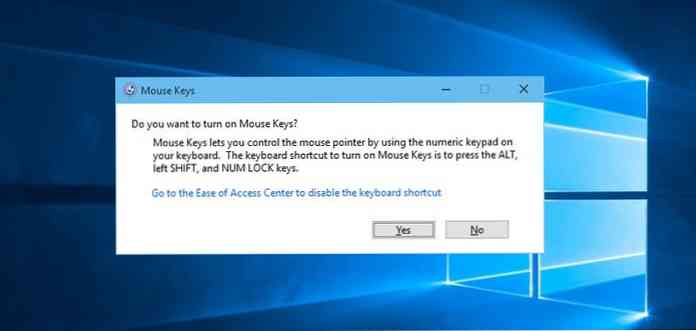
לאחר ההפעלה, תוכל להשתמש את המפתחות על numpad להזיז את העכבר מסביב ולחץ על פריטים, בדומה לאופן שבו פועל העכבר. מקשי Numpad 8, 4, 2 ו - 6 משמשים מסתובב ואתה יכול ללחוץ על numpad מפתח 5 כדי לבצע לחיצה שמאלית.
כדי ללחוץ לחיצה ימנית עליך תחילה שינוי פונקציה של מקש numpad 5 כדי לחיצה ימנית על ידי לחיצה על - (מינוס) ולאחר מכן להשתמש בו כדי לבצע קליק ימני.
הנה רשימה של כל המקשים שבהם אתה יכול להשתמש כדי לשלוט על העכבר עם המקלדת. כמה מחשבים ניידים קטנים יותר אין להם מפתח numpad או שמגע המגע אינו תואם, ולכן לא ניתן להחיל אותו.
קיצורי מקלדת חשובים לזכור
זכור קיצורי מקשים חשובים יעזור הרבה בשליטה על Windows ואת תפקידיו ב הצמד. להלן רשימה של קיצורי מקשים של Windows שיעזרו לך מאוד:
- F2: שנה שם קובץ
- מחיקת מקשים: למחיקת פריט
- Shift + Delete: מחק לצמיתות פריט
- Ctrl + Shift + N: צור תיקייה חדשה
- Ctrl + A: בחר הכל בדף
- Ctrl + C: להעתקה
- Ctrl + X: כדי לגזור
- Ctrl + V: כדי להדביק
- מפתח חלון + S: פתח את שדה החיפוש של Windows
- Ctrl + Shift + Esc: מנהל המשימות פתח
- Alt + F4: סגור כעת את התוכנית / החלון
- Windows Key + Tab: כדי להציג תצוגה מקדימה ולעבור בין חלונות פתוחים
האמור לעיל הם פשוט כמה קיצורי דרך בסיסיים של Windows זה יקל על הניווט וביצוע משימות נפוצות. אני גם ממליץ לך לעבור את הרשימה האולטימטיבית של למעלה מ 200 קיצורי מקשים של Windows. זה יכול להיות אפילו יותר קל לך להשתמש ב- Windows עם keyboar לעומת העכבר.
סיכום
ההוראות לעיל צריך להיות יותר ממספיק כדי לנווט Windows ולעבוד עם קבצים ותיקיות. למרות זאת בשלב זה אי אפשר להחליף את העכבר עם המקלדת כמו העכבר הוא עדיין רלוונטי מאוד במצבים רבים חובה לשימוש יישומים ומשחקים רבים.
אני אישית מעדיף לדלג על הצעד כדי להגיע אל העכבר שלי, ו צחצוח קיצורי מקשים עזר לי מאוד. אנו מצפים להערה שלך על העכבר לחווית המקלדת.




